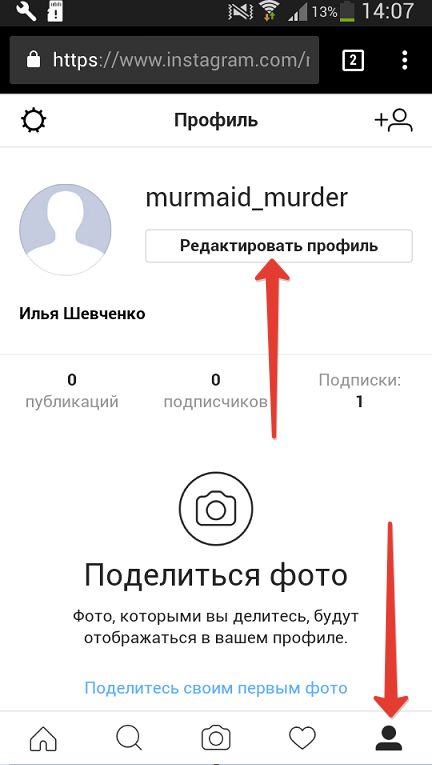Как удалить аккаунт Инстаграм в 2023: полная инструкция
Социальные сети являются неотъемлемой частью современного мира. Они прочно вошли в жизнь миллионов людей и многие уже не могут представить свою жизнь без той или иной соцсети. Одной из таких является Инстаграм*. С его помощью можно делиться фотографиями, общаться, находить нужных людей и вести собственный бизнес.
Но что если по какой-то причине пользователю понадобится удалить свой аккаунт? Ниже будет приведена подробная инструкция о том, как пошагово удалить аккаунт в Инстаграм навсегда или временно, через телефон или компьютер, что делать если страница была заблокирована или вдруг аккаунт стал на английском языке.
Что следует сделать до удаления
Перед тем как приступить к процессу удаления аккаунта, необходимо сохранить накопившиеся в нем данные. К ним относятся: посты, фотографии, список подписчиков и хранящиеся в директе сообщения.
Для этого необходимо:
- Открыть приложение Инстаграм и найти в нем страницу своего профиля.
 Для того чтобы попасть на нее, необходимо найти слева внизу иконку с аватаром своего профиля и нажать на нее.
Для того чтобы попасть на нее, необходимо найти слева внизу иконку с аватаром своего профиля и нажать на нее. - Затем, уже на вкладке профиля необходимо найти в правом верхнем углу значок меню. Он выглядит как три горизонтально направленные линии.
- В появившемся меню нужно найти вкладку «Ваши действия» (третья или 4-ая (для бизнес аккаунта) строка сверху ).
- На открывшейся вкладке, необходимо найти пункт «Скачать информацию», которая на данный момент находится в самом низу.
- При нажатии откроется страница «Скачивание вашей информации», где чуть ниже будет предложено ввести свою электронную почту. Необходимо сделать это.
Также приложение может само подставить в поле ввода почты указанные при регистрации данные. После нажать на кнопку «Запросить файл».
После этого на указанную почту должно прийти письмо со ссылкой на скачивание всех данных.
Как удалить навсегда аккаунт с телефона
В приложении для Android
Так же как и в предыдущем пункте, процесс удаления начинается с открытия приложения и поиска страницы своего профиля. Находясь в нем, необходимо:
Находясь в нем, необходимо:
- Найти меню, которое находится сверху, с правой стороны. В меню найти пункт «Настройки».
- После этого выбрать пункт «Справка» , далее выбрать раздел «Справочный центр».
- После этого должен открыться сайт / страничка, под названием «Справочный центр». На сайте необходимо найти строку поиска и ввести в ней «удалить аккаунт».
- Первым предложенным ответом на запрос должен быть «Как удалить свой аккаунт Instagram». Необходимо открыть эту страницу. На ней будет представлено множество информации на тему того, что будет со страницей после удаления, а также будет ссылка на скачивание копии своих данных. Здесь нужно найти подзаголовок «Отправка запроса на безвозвратное удаление аккаунта», а под ним раздел номер 1, в котором будет дана ссылка, выделенная синим цветом, под названием «Удалить аккаунт». Нужно нажать на нее.
- Как только действие будет выполнено, откроется страница, где перед удалением нужно будет указать одну из причин удаления профиля.

Вне зависимости от того, собираетесь ли вы удалить аккаунт навсегда или временно, полностью страница удалена будет не сразу.
После блокировки пользователь в течение 30 дней(1 месяц) сможет восстановить свой аккаунт. Для этого потребуется просто войти в систему до того как указанный срок истечет. Все данные пользователя (посты, фотографии и т.п.) также будут храниться на странице, однако сама она на сайте и в приложении не будет отображена. Полностью удалить страницу за один день можно в телефонах на базе айфон.
В приложении для iPhone
Удаление аккаунта Инстаграм на телефонах iPhone в большинстве своем аналогично удалению на телефонах Android:
- Нужно открыть приложение и перейти в свой профиль, в правом нижнем углу;
- Нажав на значок сверху нужно выбрать пункт «Настройки», затем «Справка», а после этого найти вкладку «Справочный центр».
 И, пожалуй, в этом и заключается основное отличие. Если на телефонах андроид нужно было искать страницу «Как удалить свой аккаунт Инстаграм», то здесь, для попадания в нужное место, необходимо нажать на вкладку «Управление вашим аккаунтом», расположенную слева, под разделом «Справочный центр».
И, пожалуй, в этом и заключается основное отличие. Если на телефонах андроид нужно было искать страницу «Как удалить свой аккаунт Инстаграм», то здесь, для попадания в нужное место, необходимо нажать на вкладку «Управление вашим аккаунтом», расположенную слева, под разделом «Справочный центр». - После этого пользователь попадет в подменю управления аккаунтом, где сможет нажать на надпись «Удаление аккаунта»;
- После этого нужно нажать на вкладку с вопросом «Как удалить свой аккаунт?»;
- В открывшейся странице найти первую вкладку «Чтобы навсегда удалить аккаунт». После этого необходимо ввести указанный ранее логин и пароль от аккаунта и ответить на вопрос «Почему вы удаляете свой аккаунт».
- После этого можно нажать готово. Здесь можно отметить еще одно различие. В отличие от Инстаграма на других телефонах, после нажатия этой кнопки только лишь разблокированы остальные функции. Благодаря такому устройству, пользователи айфонов могут сразу полностью удалить свою страницу, не дожидаясь окончания месяца.

После того как это действие будет совершено, пользователь больше никогда не сможет получить доступ к аккаунту. Все его данные исчезнут.
Через компьютер
- Открыть любой доступный браузер. У большинства людей это Google Chrome. В строке поиска необходимо вбить адрес сайта «Instagram.com» и зайти на него;
- После чего авторизоваться, нажав на соответствующую кнопку и введя свой логин и пароль;
- Справа сверху необходимо найти иконку профиля и нажать на нее. Снизу будет находиться множество пунктов, такие как «Помощь», «Вакансии» и др. Необходимо нажать на «Помощь». Это второй раздел слева;
- Затем слева найти пункт «Управление аккаунтом».
- После нажатия в том же месте должна появиться кнопка «Удаление аккаунта».

- Раскроется ветка «Как удалить». В ней нужно найти пункт «Удалить аккаунт» и щелкнуть по нему;
- Затем придется указать причину удаления и указать пароль от страницы. Внизу нажать на красную кнопку «Безвозвратно удалить мой аккаунт».
Как выглядит удаленный аккаунт
В случае, если кто-то посетит страницу пользователя, аккаунт которого был удален, он обнаружит, что все показатели обнулены. Количество подписок, публикаций и подписчиков не будет отображено. Сверху, под ником пользователя будет надпись «Пользователь не найден».
Возможность написать пользователю в директ, а также выйти с ним на контакт по видеосвязи будут недоступны. Снизу, под иконкой фотоаппарата, будет отображена надпись «Пока нет публикаций».
Как временно отключить аккаунт
Нередко случается так, что пользователь не собирается полностью и навсегда удалять свой аккаунт. Быть может, он просто хочет временно приостановить пользование соцсетью или завести другой аккаунт, заморозив при этом старый.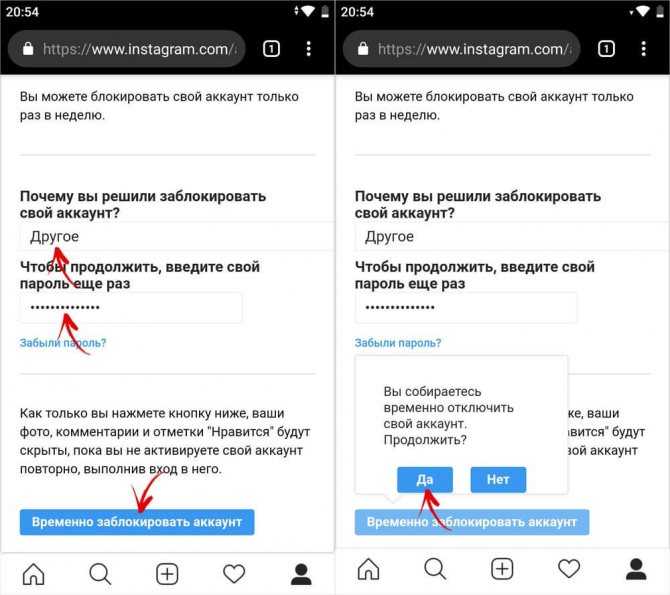
На телефонах Андроид процесс временной «заморозки» аккаунта практически идентичен процессу удаления:
- После открытия приложения необходимо найти свой профиль и найти кнопку меню в виде трех горизонтальных линий;
- Перейти в первый появившийся раздел «Настройки» и найти вкладку «Справка». Здесь необходимо открыть окно «Справочный центр»;
- Затем открыть точно такое же меню справа сверху и выбрать пункт «Управление аккаунтом»;
- После этого нажать на «Удаление аккаунта» и найти пункт «Как временно отключить аккаунт Instagram?»;
- Должна появиться подробная инструкция на тему того, каким способом отключить аккаунт. Ее рекомендуется прочитать, чтобы избежать неприятных ситуаций и случайно не удалить страницу полностью;
- Затем выбрать «Сайт instagram.com в браузере на мобильном устройстве». После нажатия на указанную ссылку, должна открыться страница пользователя. В нем снова необходимо найти свой профиль и в самом меню нажать на кнопку «Редактировать профиль».
 В самом низу появившейся страницы должна находиться кнопка «Временно отключить мой аккаунт».
В самом низу появившейся страницы должна находиться кнопка «Временно отключить мой аккаунт». - После этого необходимо выбрать причину приостановления и ввести пароль от страницы. Если все указанные данные введены, станет доступной кнопка «Временно отключить аккаунт», после нажатия на которую произойдет заморозка страницы.
После отключения, все данные аккаунта будут сохранены, включая фотографии, счетчик лайков и др. Стоит также отметить, что такая «заморозка» аккаунта доступна лишь один раз в течение недели.
Своеобразным процессом временного удаления может служить и удаление аккаунта с последующим его восстановлением. Однако в этом случае следует проявлять осторожность, ведь забытый аккаунт будет утерян навсегда!
Как удалить второй аккаунт
Процесс удаления второго аккаунта полностью аналогичен удалению первого:
- Необходимо будет повторить все действия, которые вы делали на вашем устройстве (не имеет значения, ПК или смартфон).

- Если в данный момент выполнен вход в аккаунт, который нужно оставить, следует просто выйти из него и выполнить вход в другой.
В некоторых случаях, добавленный ранее аккаунт может сам сохранять необходимые данные на устройстве. В таком случае даже не придется вспоминать логин и пароль, достаточно просто покопаться в данных браузера. После этого в зависимости от устройства, следовать указанным выше инструкциям.
Удаление аккаунта к которому нет доступа
Если ваш аккаунт был заблокирован или вы забыли пароль от странички, в этом случае сначала вам придется восстановить доступ к аккаунту и только потом его удалять.
Удалить заблокированный или аккаунт к которому забыт пароль и нет доступа — без восстановления пароля, сейчас невозможно.
Более подробно как обратится с восстановлением в службу поддержки, читайте здесь: Пишем в службу поддержки Инстаграм: все способы
Удаление аккаунта на английском языке
Если по какой-то причине ваше приложение стало на английском языке, то для удаления аккаунта следуйте этой инструкции:
- Входим в настройки «Settings»
- Далее вкладка Help и далее Help Center;
- Затем в поле ввода поиска вводим «Delete account» и выбираем пункт «How do I delete my instagram account?»;
- Далее переходим к заголовку «To request the permanent deletion of your account» и жмем на «Delete your account«.
 Из выпадающего меню выбираем причину удаления, в нашем случае «Want to remove something» , вводим пароль от аккаунта в поле «Re-enter your password»;
Из выпадающего меню выбираем причину удаления, в нашем случае «Want to remove something» , вводим пароль от аккаунта в поле «Re-enter your password»; - И в конце жмем на кнопку Delete #имя вашего аккаунта#
На этом все, вопросы и комментарии оставляйте ниже! 🙂
*Инстаграм (Instagram) и Facebook – запрещенные в России социальные сети.
Как удалить аккаунт в Инстаграм с телефона навсегда – пошаговая инструкция в 2023 году
Причиной удаления своего профиля в инстаграме может стать желание скрыть свою личную жизнь или понимание, что ведение блога отнимает слишком много времени. Возможно, был создан новый акк в инсте, а старый стал неактуальным. Но чтобы ни послужило поводом, удалить профиль в инстаграме несложно. Главное решить – сделать это навсегда или только на время.
Содержание
- Можно ли удалить учетную запись в инстаграме?
- Временная блокировка профиля
- Удаляем аккаунт в инстаграме навсегда
- Часто задаваемые вопросы
Можно ли удалить учетную запись в инстаграме?
Платформа позволяет пользователям самим принять решение – удалить свою страницу в инстаграме безвозвратно или только на время.
Прежде чем решиться на удаление, необходимо представлять, что последует за таким шагом:
- станет невозможно зайти в учетную запись;
- исчезнет весь контент – фото, видео, сохраненные фотографии и т. д.;
- сотрутся комментарии, оставленные от имени пользователя;
- удаленный профиль пропадет из списка у подписчиков.
Если было принято решение только временно удалить аккаунт, весь контент, подписки, подписчики и метки на фото сохраняются. Но при этом другие пользователи не будут иметь возможности зайти в профиль, не найдут его в поисковой системе и не будут видеть публикации. Но после повторной активации профиля все содержимое восстановится.
Из соображений безопасности администрация Instagram не отвечает на просьбы удалить профиль пользователя. Сделать это можно только лично. Для этого требуется логин и пароль от страницы и предварительная авторизация.
Временная блокировка профиля
Чтобы не оказаться в ситуации, когда удалили вроде бы ненужный аккаунт в инстаграме, а потом захотели восстановить его, лучше вначале временно заблокировать профиль.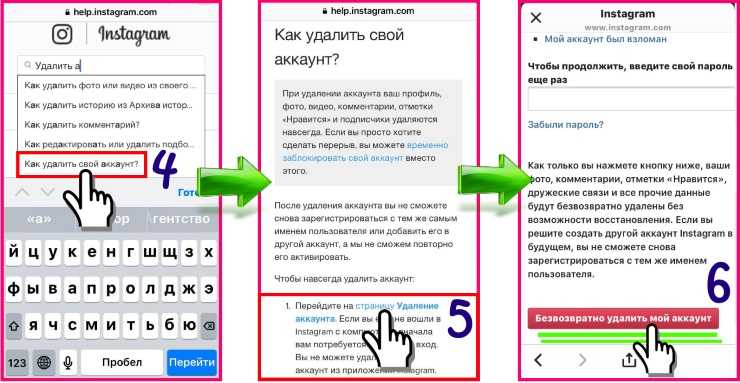 В этом случае он сохранится. Если его активировать, зайдя на свою страницу, все содержимое вновь будет видно в сети.
В этом случае он сохранится. Если его активировать, зайдя на свою страницу, все содержимое вновь будет видно в сети.
Временно или полностью удалить аккаунт Insragram напрямую из приложения не получится. Потребуется зайти на страницу instagram.com со своего ПК (потребуется авторизация на сайте) или в мобильной версии браузера.
Также можно перейти на нужную страницу из приложения, следуя пошаговой инструкции:
- Открывают Instagram и авторизуются для входа в систему.
2. Заходят в профиль, нажав на значок с аватаром в правой нижней части экрана.
3. Нажав на пиктограмму в виде 3 горизонтальных линий, переходят в раздел «Настройки».
4. Выбирают в меню строку «Справка», а потом переходят к вкладке «Справочный центр».
5. На открывшейся странице в поисковой строке вводят «Удалить аккаунт».
6. В списке находят статью «Как временно отключить аккаунт». Нажимают на ссылку и действуют в соответствии с инструкцией.
7. Выбирают удобный для себя вариант – отключение через сайт instagram.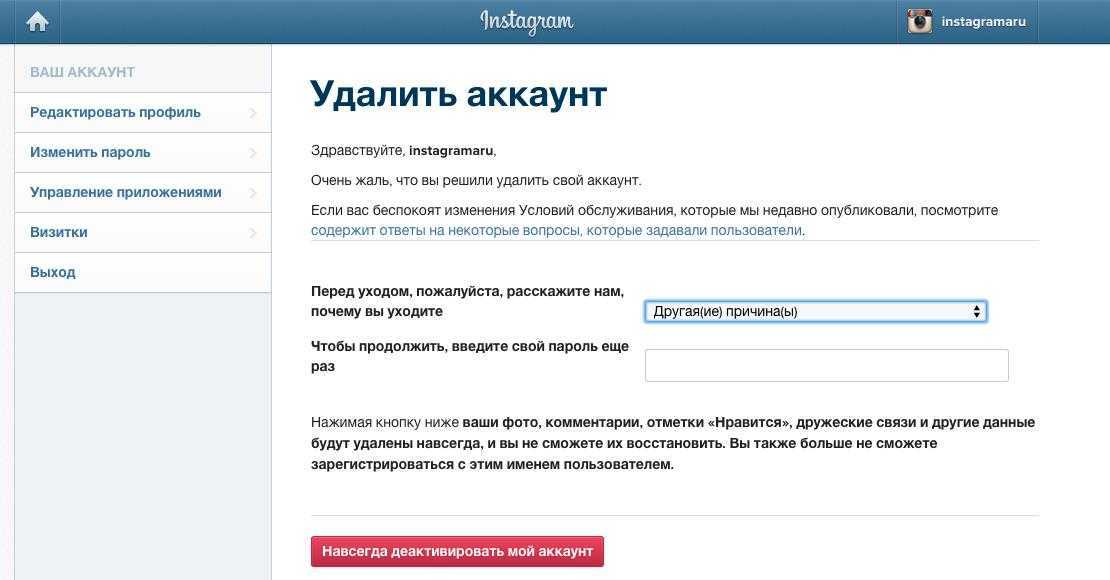 com на ПК или в мобильном браузере.
com на ПК или в мобильном браузере.
8. Если был выбран первый вариант, в командную строку веб-обозревателя вбивают адрес instagram.com. Если удалять собираются телефоне, нажимают на вариант № 2, а потом проходят по активной ссылке на сайт.
9. На странице instagram.com открывают веб-версию приложения. Далее требуется открыть свою страницу. Для этого нажимают на значок с аватаром внизу экрана.
10. Выбирают раздел «Редактировать профиль», а в открывшейся вкладке — «Временно отключить аккаунт».
11. В ответ на вопрос системы вводят причину, по которой принято решение заблокировать профиль и для подтверждения действия повторно вводят пароль от учетной записи.
Для восстановления доступа достаточно зайти в свой профиль и активировать аккаунт.
Временно удалять аккаунт можно не чаще 1 раза в неделю.
Удаляем аккаунт в инстаграме навсегда
Каждый пользователь имеет возможность ликвидировать свою учетную запись в инстаграме.
В инстаграме не предусмотрена возможность сохранять фото из приложения. Сделать это можно с помощью сторонних утилит. Одна из самых популярных бесплатных программ – Instaport, позволяющая одновременно создать резервные копии всех фото и видео, опубликованных на странице пользователя.
Удалить свой аккаунт в инстаграме навсегда возможно с телефона или с ПК. В обоих случаях алгоритм будет аналогичным. Для уничтожения учетной записи поступают, как и при временной блокировке (см п. 1-5 в предыдущем разделе. Выполнив необходимые операции, делают следующее:
- Зайдя в справочный центр, через поисковый запрос переходят к разделу «Как удалить аккаунт». Среди предложенных вариантов выбирают «Навсегда».
- Будет произведено перенаправление на страницу instagram.com/accounts/remove/request/permanent. (на ПК можно сразу ввести адрес в командной строке браузера). Предварительно требуется авторизация в веб-версии Instagram.
- На странице удаления аккаунта придется ответить на вопрос о причине – система предложит выбрать один из вариантов в списке.
 Для подтверждения снова нужно ввести пароль.
Для подтверждения снова нужно ввести пароль.
Отменить решение об удалении учетной записи можно в течение 30 дней. После этого она удалится безвозвратно.
При желании новый аккаунт можно будет создать с электронного адреса, использовавшегося ранее. Но сделать это можно будет не ранее чем через 30 дней. Также можно будет использовать прежнее название страницы, если его до этого не займут другие пользователи.
Часто задаваемые вопросы
Можно ли восстановить страницу в инстаграме после удаления?
Instagram предоставляет 30 дней для восстановления учетной записи. Для этого требуется при входе в систему авторизоваться под своим логином. Профиль снова станет активным.
Инстаграм хранит данные с удаленной страницы?
Вся информация сохраняется на серверах только в течение 30 дней. Если за это время пользователь не активирует аккаунт, учетная запись и весь опубликованный контент будут удалены безвозвратно.
Как удалить аккаунт в Instagram?
Instagram — полезная социальная сеть, но она может вызывать привыкание в нашей жизни. Если вы чувствуете себя подавленным необходимостью оставаться на вершине социальных сетей, пришло время подумать об удалении своей учетной записи Instagram. Позвольте нам рассказать вам, как удалить свою учетную запись Instagram на трех платформах.
Если вы чувствуете себя подавленным необходимостью оставаться на вершине социальных сетей, пришло время подумать об удалении своей учетной записи Instagram. Позвольте нам рассказать вам, как удалить свою учетную запись Instagram на трех платформах.
Связанное Чтение: Как удалить учетную запись Twitter?
1. Удалите свою учетную запись Instagram на iOS
Шаг 1:
Откройте свою учетную запись Instagram и нажмите на значок «Профиль» в правом нижнем углу.
Шаг 2:
Нажмите на значок «3 Lines Hamburger» в левом верхнем углу и нажмите «Настройки».
Шаг 3:
Прокрутите страницу вниз и нажмите «Учетная запись».
Планируйте свои публикации в Instagram, ролики и истории и получайте рекомендации по оптимальному времени для публикации для максимального вовлечения.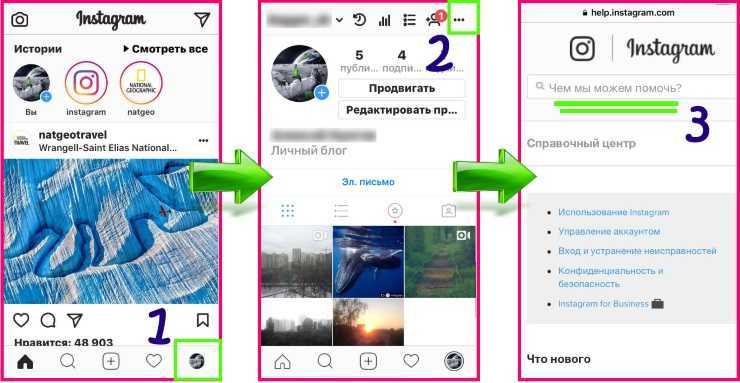
Начните БЕСПЛАТНО
Шаг 4:
Коснитесь «Удалить учетную запись» внизу.
Шаг 5:
Нажмите на «Удалить учетную запись» еще раз.
Шаг 6:
Нажмите «Продолжить удаление учетной записи».
Шаг 7:
Он перенаправит вас на страницу удаления учетной записи. Теперь введите причину удаления учетной записи и введите свой пароль. Нажмите «Удалить @userame» , чтобы навсегда удалить свою учетную запись Instagram на iOS.
2. Удалить учетную запись Instagram на Android
По какой-то странной причине вы не можете удалить свою учетную запись Instagram на Android, как на iOS. Если вы являетесь пользователем Android, вам необходимо войти в веб-браузер Google/Safari, чтобы удалить свою учетную запись Instagram.
3. Удалите свою учетную запись Instagram на своем ПК
Шаг 1:
Откройте веб-браузер и перейдите на сайт www.instagram.com. Введите имя пользователя и пароль для входа в аккаунт Instagram.
Шаг 2:
Посетите страницу удаления учетной записи.
Шаг 3:
Укажите, почему вы удаляете свою учетную запись Instagram, и введите пароль. Нажмите «Удалить @username» внизу, чтобы окончательно удалить свою учетную запись.
Примечание: Убедитесь, что имя пользователя на Instagram.com совпадает с именем пользователя на странице удаления аккаунта; если нет, выйдите из своей учетной записи и войдите в правильную учетную запись.
Часто задаваемые вопросы
Через сколько Instagram удалит ваш аккаунт?
Ваша учетная запись Instagram будет удалена через 30 дней после следующего запроса. Он стал невидимым, поэтому никто не может его увидеть.
Как долго Instagram хранит мои данные после удаления моей учетной записи?
Полное удаление вашей учетной записи займет 90 дней. Ваша учетная запись становится невидимой через 30 дней, но вы можете восстановить свои данные в течение 90 дней.
Хадиджа Анвар
Как деактивировать бизнес-аккаунт в Instagram
По какой-то причине иногда необходимо ненадолго отключить свой аккаунт в Instagram. К счастью, вам не нужно просто удалять всю свою учетную запись IG, чтобы эти фотографии и видео исчезли из поля зрения общественности.
Независимо от того, пытаетесь ли вы скрыть учетную запись человека, компании или автора, чтобы помочь вам с вашими тайными потребностями, мы кратко и шаг за шагом объясним, как деактивировать вашу учетную запись Instagram.
Что означает деактивация аккаунта в Instagram?
Деактивированная учетная запись отличается от удаленной учетной записи.
Деактивированные учетные записи Instagram просто недоступны для поиска, не могут быть изменены и вообще не видны другим пользователям на время их деактивации.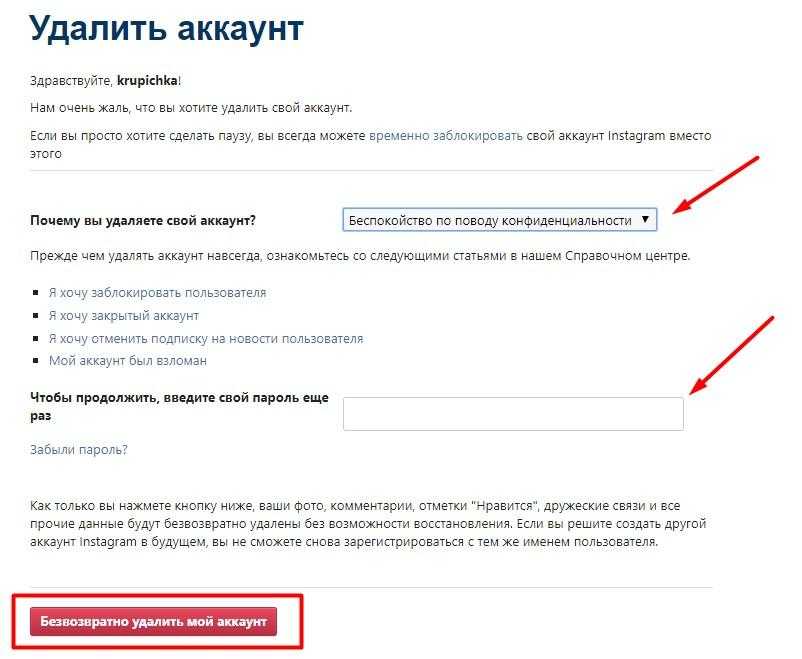 Все изображения, комментарии, инсайты и другие действия сохраняются, их просто больше не видно.
Все изображения, комментарии, инсайты и другие действия сохраняются, их просто больше не видно.
Удаленные учетные записи, по сути, исчезли вместе со всем, что они содержат.
Обычно это означает удаление.
Почему вы можете захотеть временно отключить учетную запись Instagram?
Есть несколько причин, по которым деактивация вашей учетной записи IG на некоторое время может быть полезна для вашей компании. Они могут включать, но не ограничиваться:
- Ваша компания претерпевает существенные изменения , такие как ребрендинг, слияние или другие действия, которые могут повлиять на ваш общественный имидж, и будущий статус ваших учетных записей в социальных сетях неизвестен.
- Ваша команда по работе с социальными сетями разрабатывает полностью новую стратегию для Instagram , и вы решаете не оставлять старый, устаревший контент общедоступным в процессе разработки.
- Ваша компания открыла несколько учетных записей для разных целей или разными сотрудниками с течением времени, и вы консолидируете или ищете официальное подтверждение , но пока не хотите их удалять.

- Компания приняла решение против , использующего Instagram в качестве платформы в настоящее время, и не хочет, чтобы общедоступный контент был виден, но также не желает отказываться от своего имени пользователя, удаляя учетную запись.
- Негативный PR или другие несчастных случаев выгнали компанию из Instagram на время.
Какой бы ни была причина деактивации бизнес-аккаунта в Instagram, этот процесс несложный, и его очень легко отменить, когда придет время вернуться к нему.
Как деактивировать бизнес-аккаунт Instagram
Ненадолго перевести аккаунт в автономный режим — это несложный процесс, но, к сожалению, это невозможно сделать через приложения Instagram для Android или iOS.
Вместо этого вам придется зайти на Instagram.com в мобильном браузере или на компьютере. Вы можете перейти по этой ссылке, чтобы получить доступ к сайту.
>Примечание* Если вы читаете эту статью на своем мобильном устройстве прямо сейчас, нажатие на приведенную выше ссылку может автоматически открыть приложение Instagram. Вместо этого вы можете попробовать скопировать и вставить ссылку прямо в мобильный браузер. Или введите его вручную. Это не долго.
Вместо этого вы можете попробовать скопировать и вставить ссылку прямо в мобильный браузер. Или введите его вручную. Это не долго.
После входа в свою учетную запись на компьютере перейдите на страницу своего профиля. Вы можете найти его, нажав на маленькое изображение в правом верхнем углу. Здесь вы можете увидеть биографию своей страницы, сообщения и другой контент. Вверху посередине рядом с вашим именем пользователя нажмите «Редактировать профиль».
На следующем экране в правом нижнем углу синим текстом вы увидите «Временно отключить мою учетную запись». Естественно, они пытаются немного скрыть это, поэтому имейте в виду, что с 2021 года он находится на той же странице, что и ваше имя пользователя, пароль, веб-сайт и другая основная информация, и вам, возможно, придется прокрутить вниз, чтобы увидеть его. .
После нажатия вам будет предложено указать причину отключения вашей учетной записи в раскрывающемся окне. Необходимо выбрать причину из списка, после чего вам будет предложено повторно ввести пароль.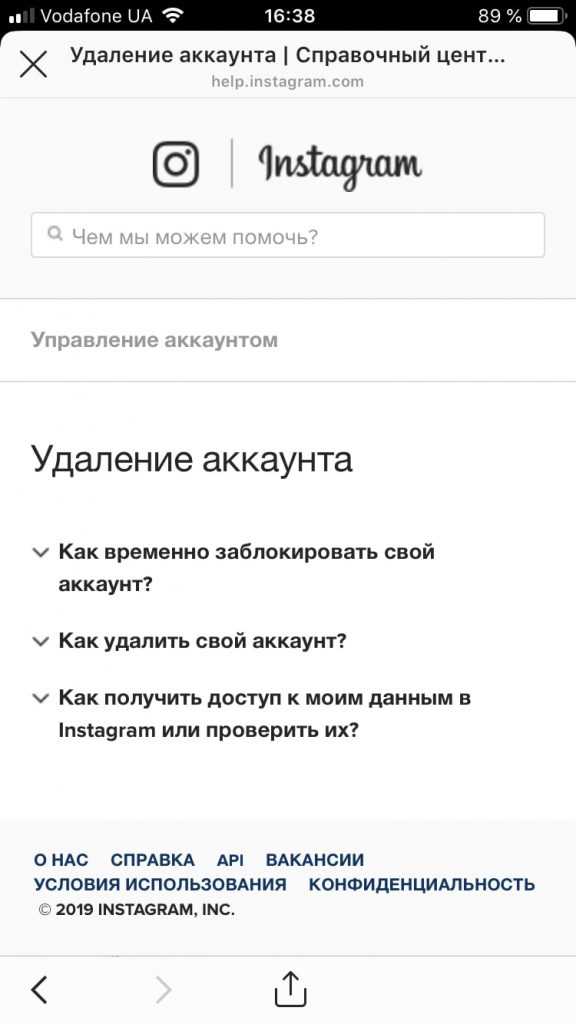
Наконец, нажмите «Временно отключить учетную запись» и пуф, ваша учетная запись исчезнет!
Чтобы отменить это и снова активировать свою учетную запись Instagram, все, что вам нужно сделать, это снова войти в систему. Важно, чтобы ваша команда социальных сетей знала об этом, чтобы любые «случайные» входы в систему не вызывали нежелательную повторную активацию.
Совет* Если вы хотите подтвердить , что ваша учетная запись больше не видна, попросите сотрудника выполнить поиск страницы вашей компании с помощью своей личной учетной записи. Деактивация должна быть немедленной, но если она все еще видна, повторите попытку через 30-60 минут.
Альтернативы деактивации вашей учетной записи Instagram
Во многих случаях могут быть лучшие альтернативы деактивации вашей учетной записи Instagram.
Вот несколько способов сделать это: удалить нежелательный или устаревший контент, сохранить свой бренд, несмотря на трудности, или просто переосмыслить его ценность, изменить свою стратегию и сделать свою учетную запись больше и лучше, чем когда-либо.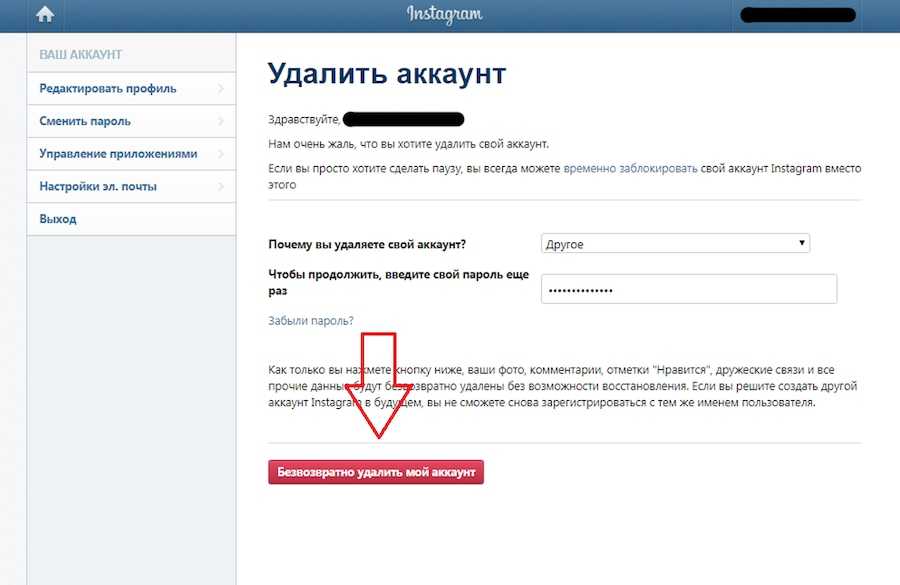
Создание приватной учетной записи Instagram
Одной из смешанных альтернатив деактивации Instagram является просто сделать вашу страницу «приватной». Это означает, что только подписчики могут видеть ваш контент, и любой, кто хочет стать подписчиком, должен запросить ваше разрешение и получить одобрение.
Однако бизнес-аккаунты Instagram нельзя сделать приватными, поэтому сначала вам придется переключиться на личный аккаунт.
Это можно сделать в настольном браузере или в мобильном приложении , зайдя в настройки конфиденциальности. В нижней части страницы вашей учетной записи в настройках вы можете просто нажать «Изменить тип учетной записи».
В вашем браузере вы можете найти опцию в левой части страницы настроек вашего профиля.
К сожалению, изменение вашей бизнес-учетной записи IG на личную учетную запись также необратимо удаляет информацию о контенте и рекламных акциях в приложении, поэтому это лучше всего делать, когда вы действительно ищете чистый лист или ваши данные действительно не важны.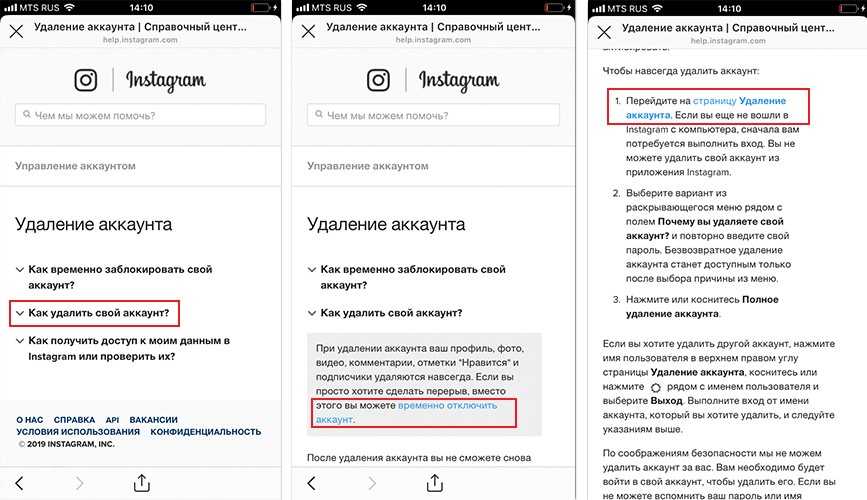 Вы может снова переключиться с на бизнес-аккаунт, когда вы пожелаете, и снова сделать свой аккаунт общедоступным, но вы начнете со свежими новыми идеями.
Вы может снова переключиться с на бизнес-аккаунт, когда вы пожелаете, и снова сделать свой аккаунт общедоступным, но вы начнете со свежими новыми идеями.
Примечание для пользователей подтяжки лица *: Даже если вы не сможете получить доступ к своей статистике в приложении Instagram, если вы перейдете в приват, мы вас поддержим! Ваши данные надежно хранятся в Facelift! Но помните, что частные учетные записи Instagram не могут быть связаны с подтяжкой лица, поэтому вам придется повторно подключить свою учетную запись, когда вы снова сделаете ее общедоступной бизнес-учетной записью. Тем временем ваши старые идеи будут безопасно храниться в облаке.
Преимущество частной учетной записи в том, что она отлично подходит для пересмотра дизайна. Это дает вам возможность работать над своим дизайном, фильтровать изображения и выполнять общее обслуживание учетной записи в режиме реального времени в приложении. Вы можете экспериментировать и настраивать столько, сколько хотите.

 Для того чтобы попасть на нее, необходимо найти слева внизу иконку с аватаром своего профиля и нажать на нее.
Для того чтобы попасть на нее, необходимо найти слева внизу иконку с аватаром своего профиля и нажать на нее.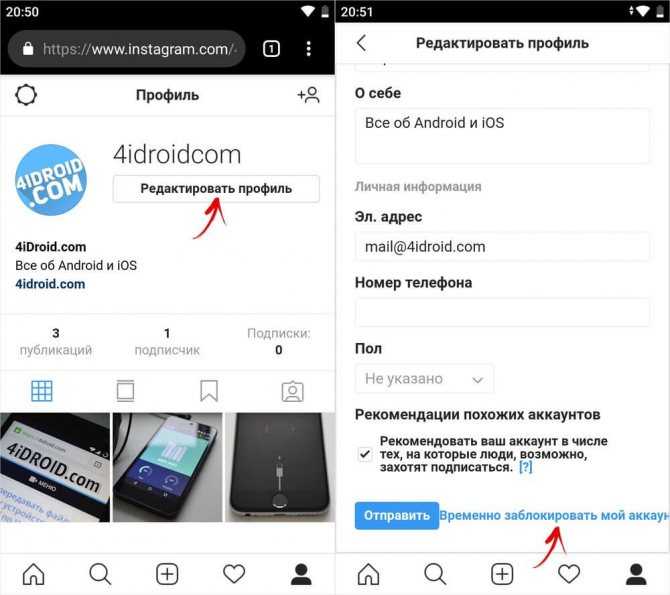
 И, пожалуй, в этом и заключается основное отличие. Если на телефонах андроид нужно было искать страницу «Как удалить свой аккаунт Инстаграм», то здесь, для попадания в нужное место, необходимо нажать на вкладку «Управление вашим аккаунтом», расположенную слева, под разделом «Справочный центр».
И, пожалуй, в этом и заключается основное отличие. Если на телефонах андроид нужно было искать страницу «Как удалить свой аккаунт Инстаграм», то здесь, для попадания в нужное место, необходимо нажать на вкладку «Управление вашим аккаунтом», расположенную слева, под разделом «Справочный центр».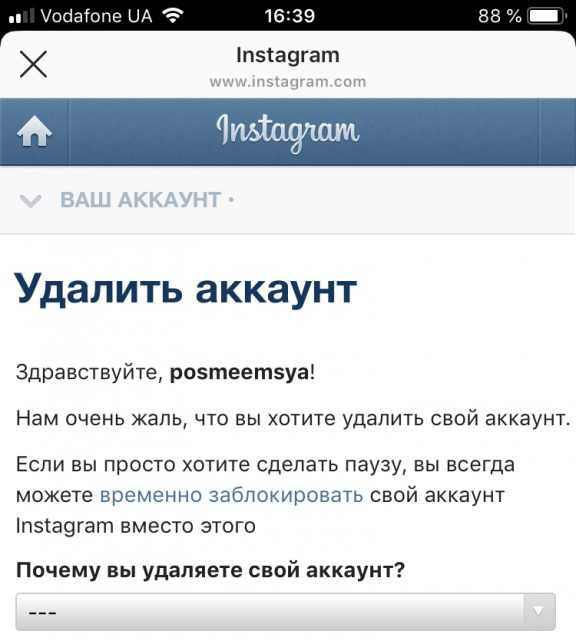
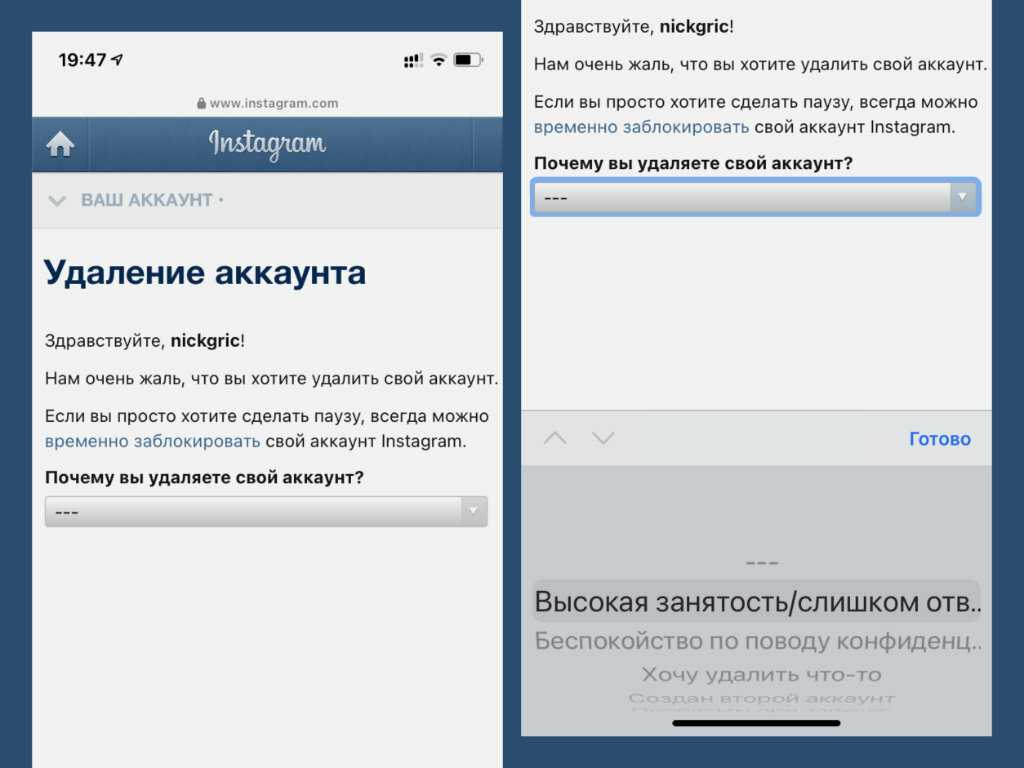
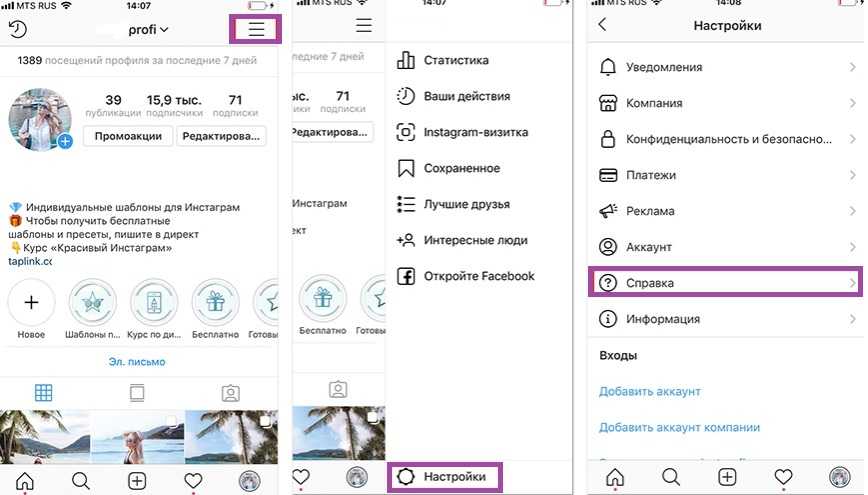 В самом низу появившейся страницы должна находиться кнопка «Временно отключить мой аккаунт».
В самом низу появившейся страницы должна находиться кнопка «Временно отключить мой аккаунт».
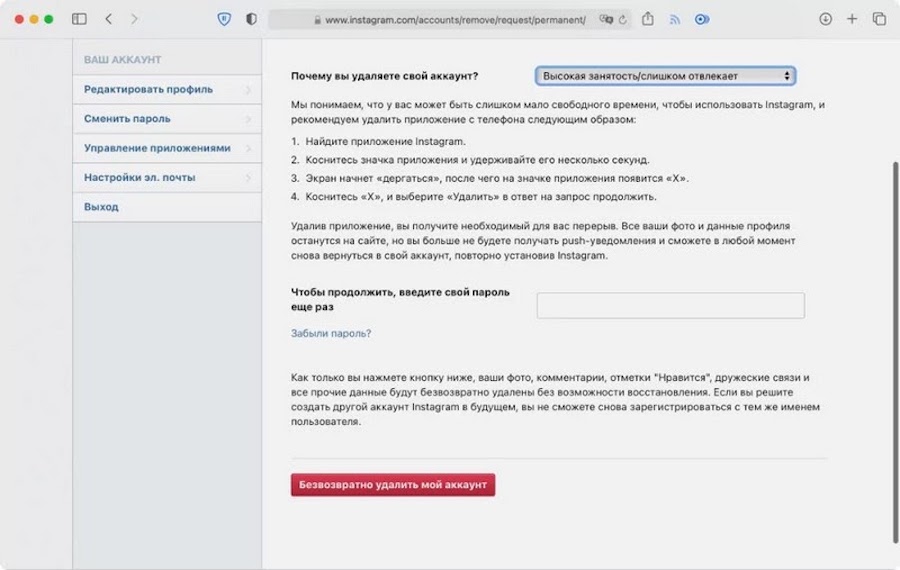 Из выпадающего меню выбираем причину удаления, в нашем случае «Want to remove something» , вводим пароль от аккаунта в поле «Re-enter your password»;
Из выпадающего меню выбираем причину удаления, в нашем случае «Want to remove something» , вводим пароль от аккаунта в поле «Re-enter your password»;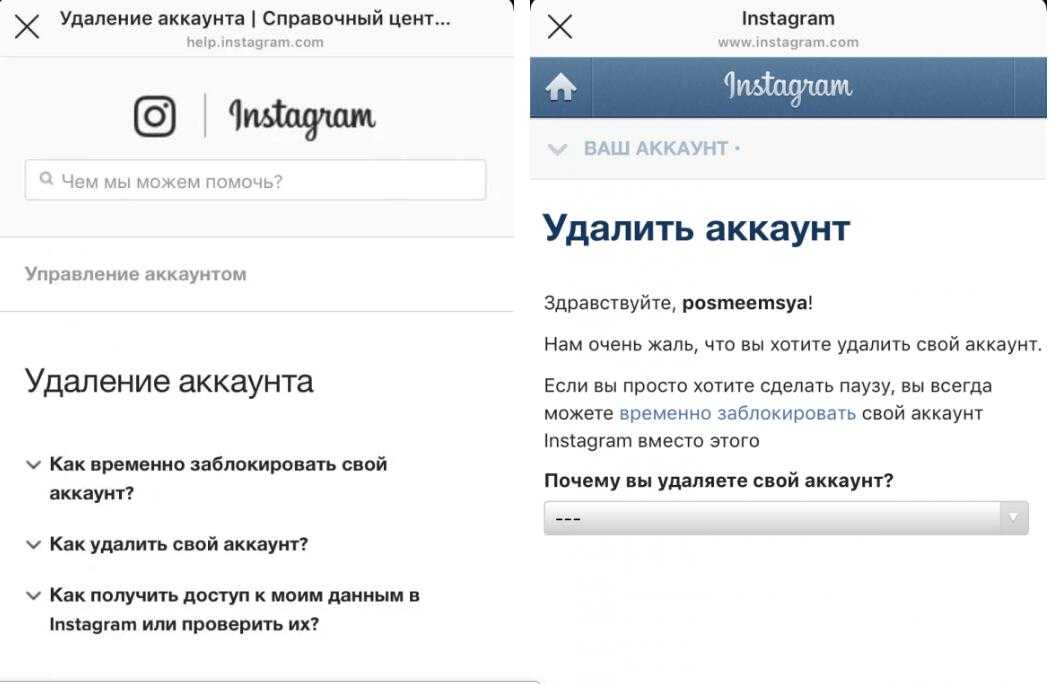 Для подтверждения снова нужно ввести пароль.
Для подтверждения снова нужно ввести пароль.